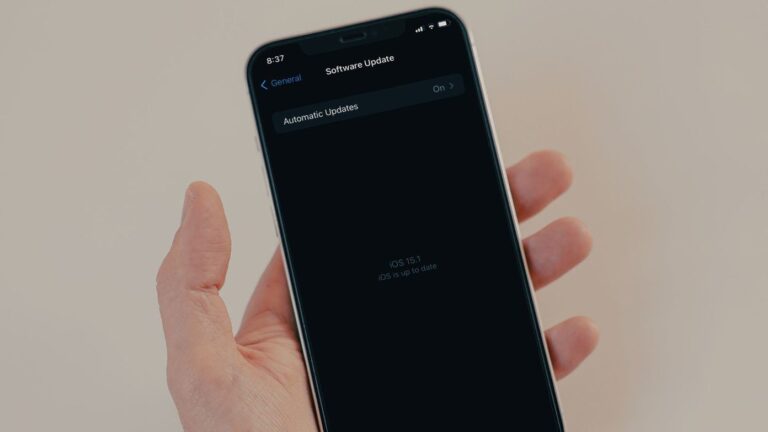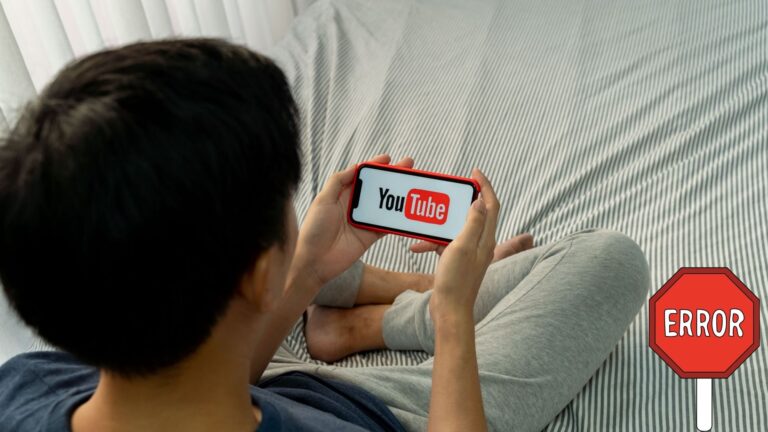Как удалить опцию камеры с экрана блокировки на iPhone
Экран блокировки iPhone имеет три доступных варианта. Вы можете провести снизу, чтобы получить доступ к Центру управления. Проведите вправо, чтобы увидеть представление «Сегодня», в котором также находятся все ваши виджеты. И, наконец, проведите пальцем влево, чтобы запустить камеру. Третий — это то, на чем мы собираемся сосредоточиться в этом руководстве.

Программы для Windows, мобильные приложения, игры - ВСЁ БЕСПЛАТНО, в нашем закрытом телеграмм канале - Подписывайтесь:)
Я ценю ярлык камеры, так как он позволяет мне быстро открывать приложение и делать снимки или записывать видео. Благодаря этому мне не нужно разблокировать свой iPhone и искать значок приложения. Любой может использовать его без моего разрешения — это моя главная забота. Хотели бы вы знать, как отключить эту функцию, чтобы исключить риск несанкционированного доступа и случайных кликов? Хотя в разделе «Ограничения» была возможность отключить эту функцию, Apple удалила ее в iOS 12.
Давай начнем.
Отключить ярлык камеры с экранным временем
Ага. В этом вся хитрость. Вот где старое доброе меню «Ограничения» исчезло после выпуска iOS 12. Экранное время теперь является одной из основных функций, которые предлагает iOS. Его можно использовать для отслеживания времени, которое вы тратите на каждое приложение, сбора статистики использования различных приложений, а также для блокировки или ограничения приложения, если вы хотите это сделать. В нашем случае это приложение камеры.
Перейдите в «Настройки», прокрутите немного, чтобы найти и коснуться параметра «Время экрана». Включите экранное время на этом экране.
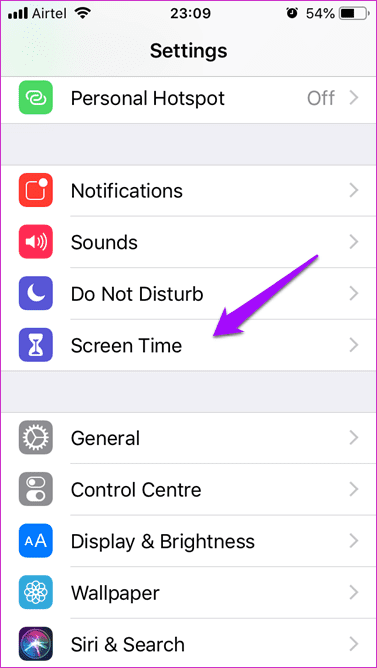

Если вы используете Экранное время впервые, iOS покажет сводку о том, что предлагает Экранное время. Нажмите «Продолжить». Затем приложение спросит, принадлежит ли iPhone вам или вашим детям. Выбирайте соответственно. Если вы не в курсе, многие обеспокоенные родители используют Screen Time для установки родительского контроля в приложениях и играх, чтобы следить за своими детьми. Это тоже выгодно.
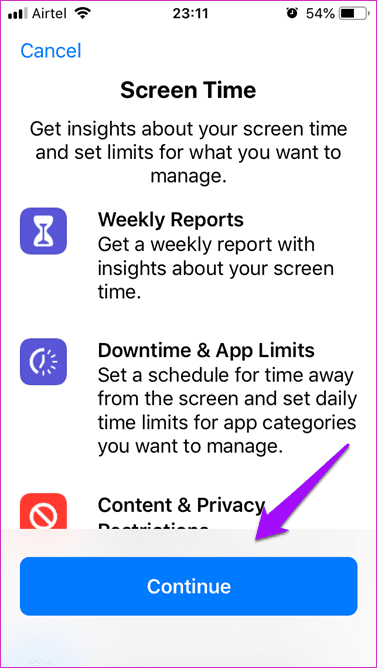

Прокрутите немного вниз, чтобы найти и нажать «Ограничения содержимого и конфиденциальности». Первое, что вам нужно сделать, это включить его.


После того, как вы включили его, нажмите «Разрешенные приложения», которые ранее были недоступны. Здесь вы найдете список некоторых основных приложений, предустановленных на вашем iPhone. Нажмите на опцию «Камера», чтобы отключить ее.


Вы можете заблокировать экран. После этого при свайпе влево вы ничего не заметите — значок камеры на экране блокировки отсутствует.


Хотя это хорошо и работает очень хорошо, есть одна оговорка. Отключение параметра камеры с помощью «Экранного времени» также удалит приложение камеры с главного экрана. да. Это означает, что вы больше не можете использовать приложение независимо от того, заблокирован ваш iPhone или разблокирован. Но не волнуйтесь, у нас есть обходной путь, и к тому же простой.
Приложение камеры по умолчанию — не единственный вариант, доступный в вашем распоряжении. В App Store доступно несколько приложений для камеры, которые намного лучше, чем то, что Apple поставляет с iPhone. Мы рассмотрели довольно много из них.
Конечно, повторное включение приложения камеры займет всего несколько секунд, теперь, когда вы знаете, как оно работает, чтобы вы могли использовать его в любое время.
Отключить другие параметры на экране блокировки без экранного времени
Если вы хотите отключить представление «Сегодня», Центр управления, Siri, Центр уведомлений и некоторые другие функции, доступные на экране блокировки, Apple позволяет вам сделать это напрямую, без использования Экранного времени.
Перейдите в «Настройки» и нажмите «Touch ID и код-пароль». Вам будет предложено ввести пароль один раз. Прокрутите немного, чтобы найти заголовок «Разрешить доступ при блокировке». Именно здесь вы можете переключать все эти ярлыки одним касанием пальца.
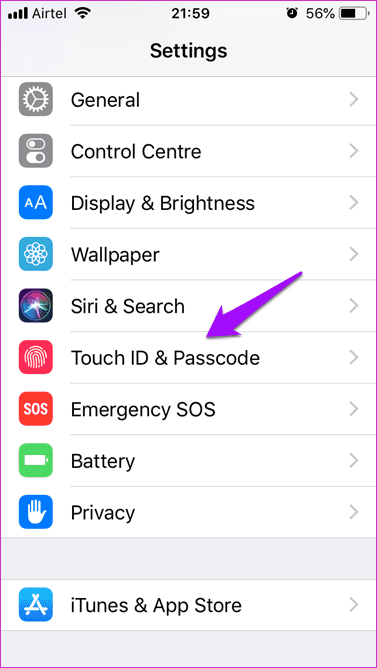
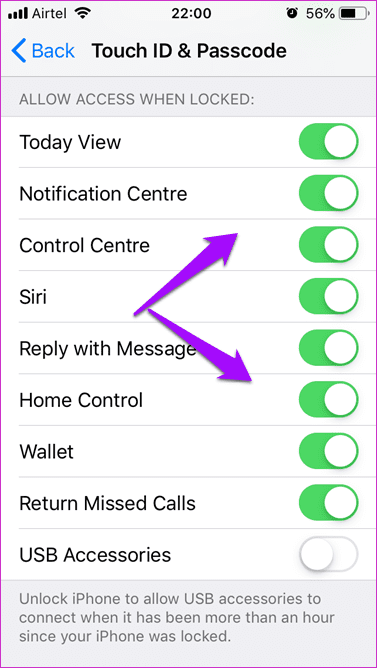
Обратите внимание, что отключение этих функций на экране блокировки не приведет к их удалению с главного экрана. Вы по-прежнему можете получить к ним доступ после разблокировки iPhone. Я не понимаю, почему Apple не включила возможность отключения камеры. Это могло бы избавить многих пользователей от многих проблем. Возможно, Apple когда-нибудь исправит это в обновлении, но до тех пор вы застряли с Screen Time.
Свет, Камера, Экранное время
Быстрый доступ к камере может понравиться многим, но не тем, кто предпочитает защищать свои фотографии. На днях мой двоюродный брат запустил приложение камеры с моего iPhone и нашел способ получить доступ к моим личным фотографиям.
Хотя гигант из Купертино забыл включить способ удаления приложения камеры по умолчанию, вы можете использовать Screen Time, чтобы заблокировать доступ к приложению везде. Я отправил сообщение в службу поддержки Apple, хотя мои надежды невелики. Подобные предложения часто упускают их из виду.
Далее: вы недавно видели водяной знак «Снято на iPhone»? Людям нравится хвастаться своими навыками мобильной фотографии в Instagram. Хотите знать, как они это сделали? Нажмите на ссылку ниже, чтобы узнать.
Программы для Windows, мобильные приложения, игры - ВСЁ БЕСПЛАТНО, в нашем закрытом телеграмм канале - Подписывайтесь:)